
 it
it  English
English  Español
Español  中國人
中國人  Tiếng Việt
Tiếng Việt  Deutsch
Deutsch  Українська
Українська  Português
Português  Français
Français  भारतीय
भारतीय  Türkçe
Türkçe  한국인
한국인  Gaeilge
Gaeilge  اردو
اردو  Indonesia
Indonesia  Polski
Polski Le estensioni per l'impostazione dei proxy sono sempre più essenziali per gli utenti che desiderano migliorare l'anonimato della connessione, proteggere i propri dati e aggirare i blocchi regionali e altre restrizioni sui siti web. Molte estensioni moderne offrono funzionalità aggiuntive, come la possibilità di creare profili separati, che semplificano la gestione di più account. Per trovare lo strumento migliore per le vostre esigenze, date un'occhiata alle 7 migliori estensioni proxy elencate di seguito.

Questa estensione consente di configurare il proxy in modo semplice e rapido e offre la comodità di cancellare direttamente la cache, i cookie e altri dati, evitando di dover regolare manualmente le impostazioni del browser.
Le caratteristiche principali dell'estensione che migliorano la gestione dei proxy includono:
Queste funzionalità sono particolarmente utili in scenari quali la gestione di più account e lo sviluppo web.
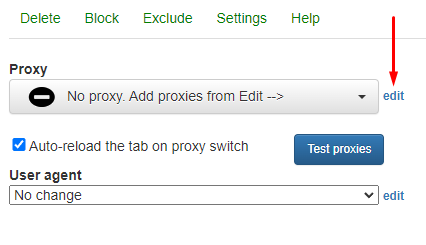
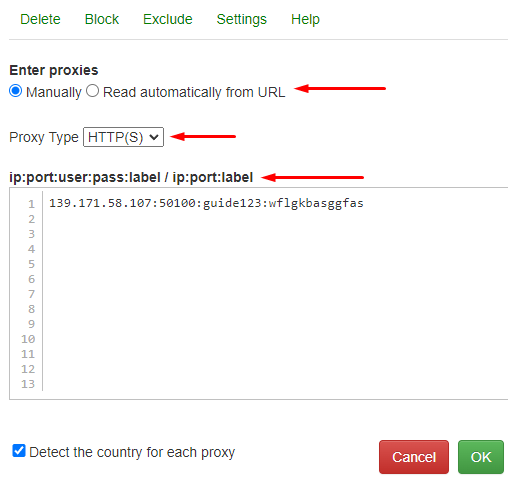
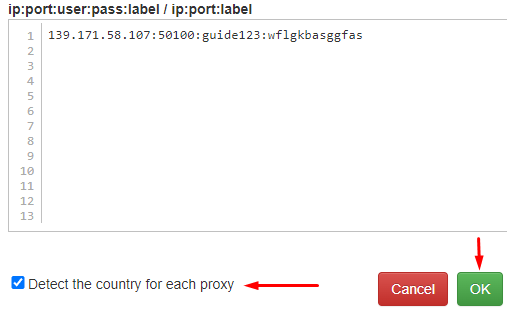
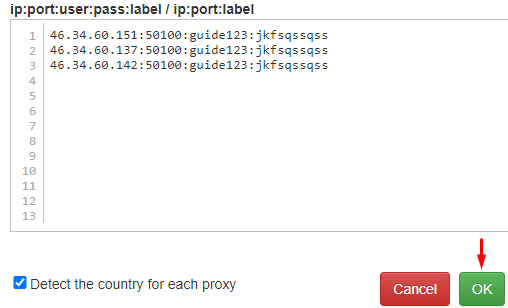
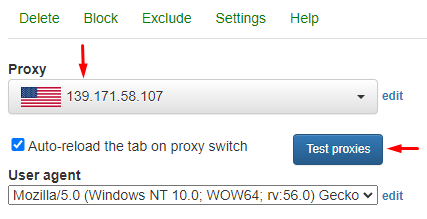
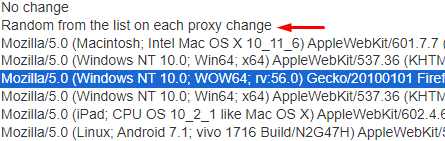
Lo strumento può diventare indispensabile per le attività online anonime e consentirà agli utenti di personalizzare le impostazioni dell'estensione per attività specifiche. Inoltre, la possibilità di assegnare uno specifico User Agent a ciascun indirizzo IP sarà utile per gestire più account.
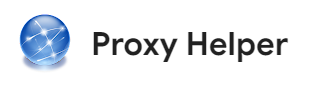
L'estensione, progettata per la configurazione e la gestione dei server proxy, presenta un'interfaccia facile da usare ed è dotata di un robusto set di funzioni standard e di caratteristiche aggiuntive che semplificano la configurazione dei server proxy.
Le caratteristiche principali dell'estensione includono:
Queste caratteristiche aumentano la flessibilità dell'estensione, rendendola altamente adattabile a varie operazioni di server proxy.
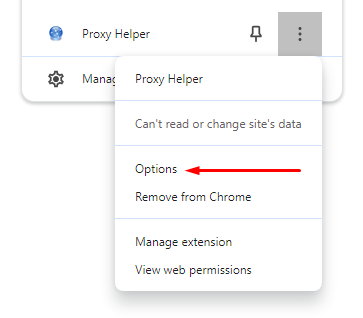
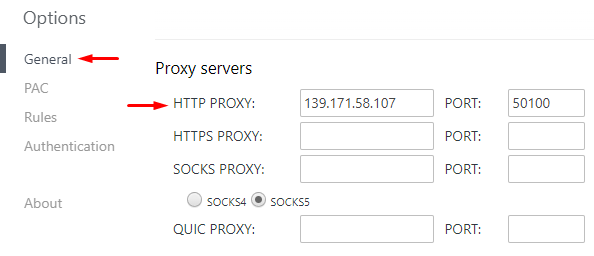
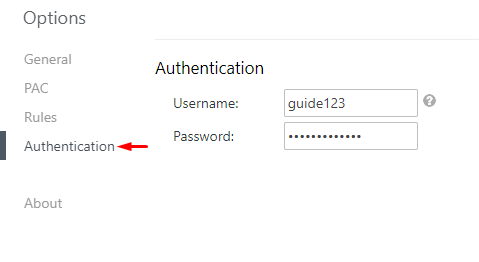
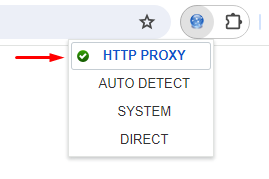
Visitare la scheda "PAC" per caricare un file di autoconfigurazione proxy (PAC), che offre vantaggi quali:
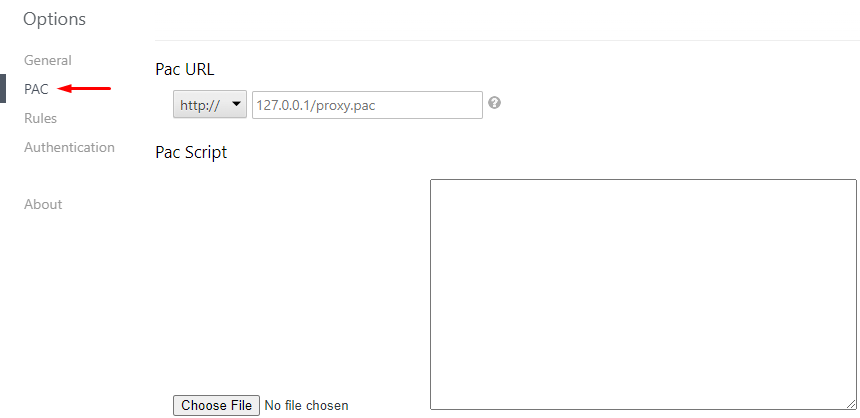
L'uso dell'estensione Proxy Helper migliora l'automazione delle attività, fornisce l'accesso alle risorse bloccate e garantisce un elevato livello di anonimato delle connessioni.

L'estensione offre una serie di funzioni standard per la configurazione e la gestione dei server proxy, ma possiede anche alcune funzionalità uniche, come ad esempio:
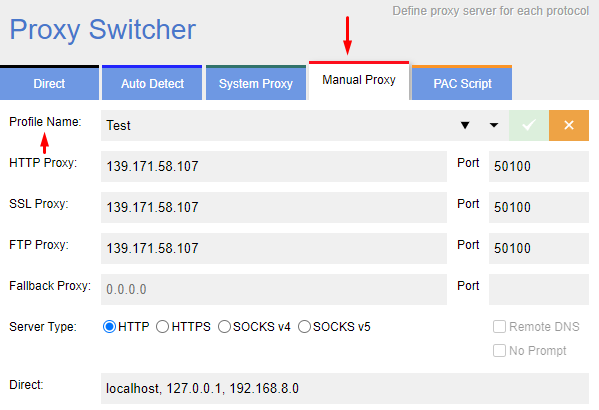
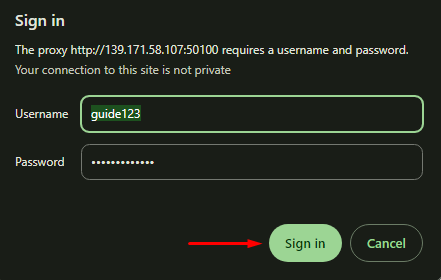
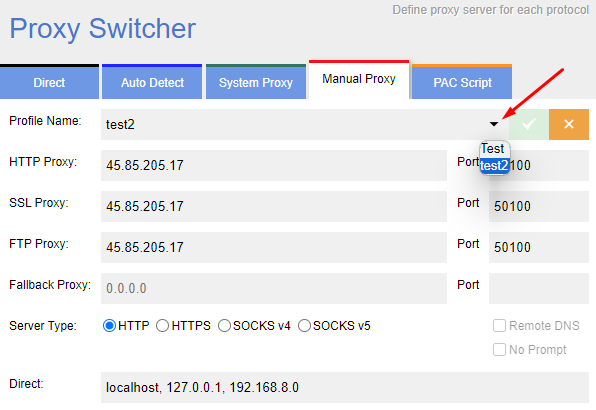
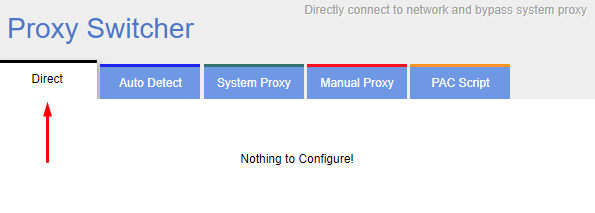
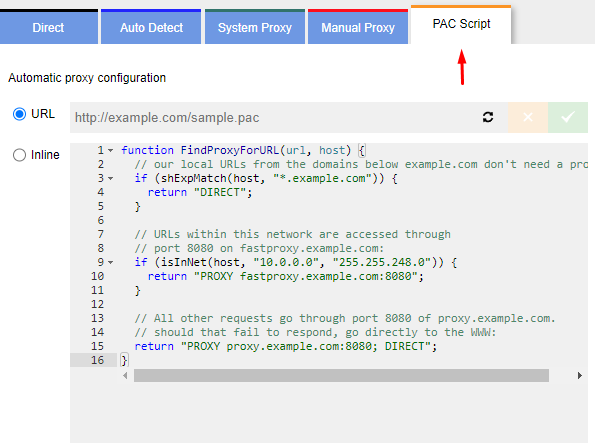
In conclusione, Proxy Switcher and Manager è un'estensione comoda, non sovraccarica di un gran numero di schede e opzioni, ma allo stesso tempo offre funzionalità adatte a scopi quali il miglioramento dell'anonimato della connessione, l'aggiramento dei blocchi regionali e la gestione di un gran numero di account.

L'estensione Proxybonanza Proxy Manager è adatta non solo per caricare e gestire un singolo proxy, ma anche per importare elenchi di proxy in vari modi utilizzando gli strumenti integrati.
Le caratteristiche principali dell'estensione comprendono:
La presenza di queste caratteristiche rende questa estensione applicabile nel campo degli account multipli. L'utilizzo di elenchi di proxy e la possibilità di passare da uno all'altro in qualsiasi momento aumenta notevolmente l'efficienza della gestione degli account e li protegge dal blocco.
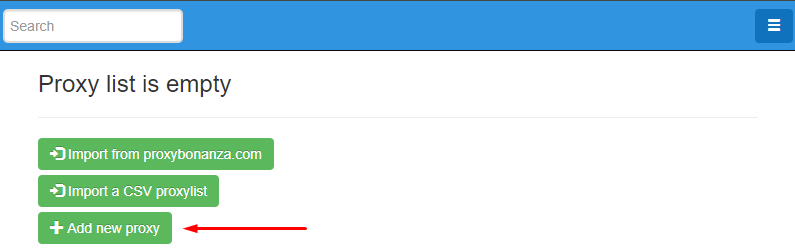
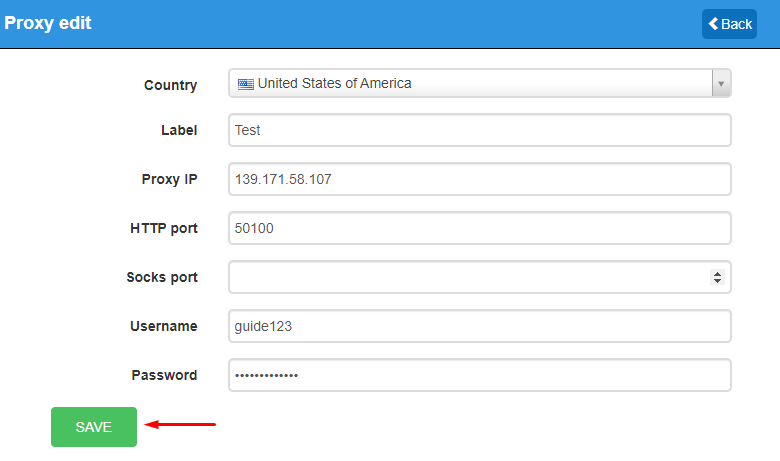
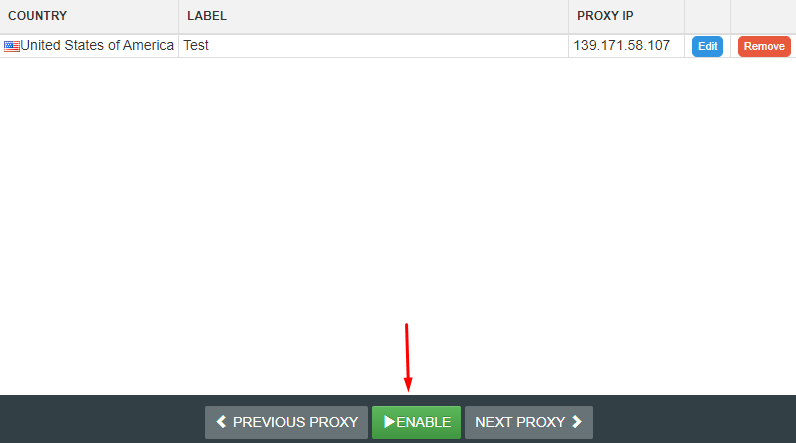
Per caricare un elenco di proxy, procedere come segue:
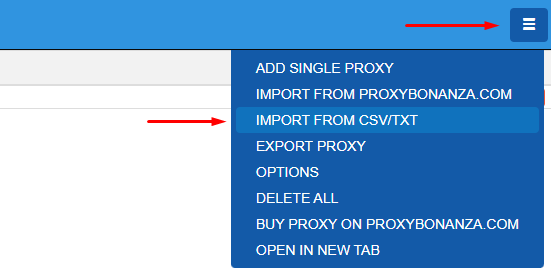
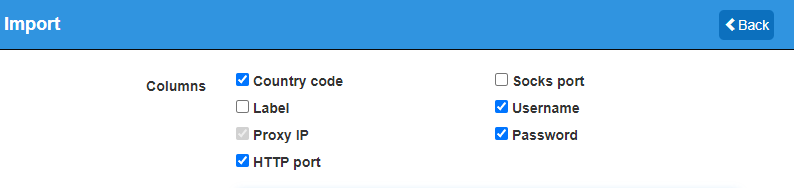
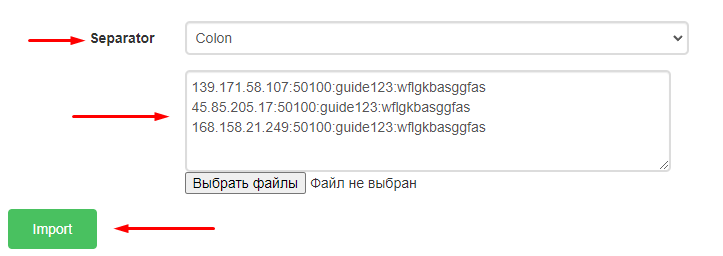
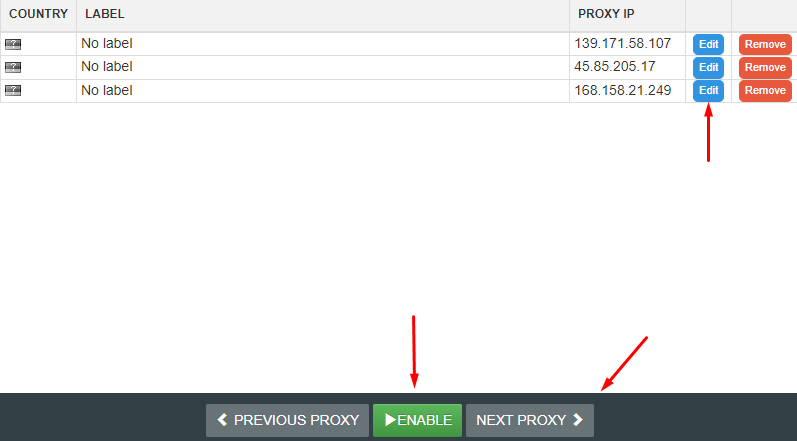
L'impostazione del proxy nell'estensione è completa. L'utilizzo di proxy privati in combinazione con Proxybonanza consente di passare da un proxy all'altro istantaneamente e di lavorare con gli account senza il rischio di essere bloccati.

L'estensione Proxy SwitchyOmega è stata progettata per configurare e gestire i server proxy all'interno di una finestra del browser, senza la necessità di configurarli nell'intero sistema.
La funzionalità dell'estensione offre opzioni aggiuntive che semplificano la configurazione e la successiva gestione dei server proxy, come ad esempio:
Questo insieme di funzioni semplifica notevolmente il lavoro in quasi tutti i campi e garantisce un elevato livello di anonimato della connessione.
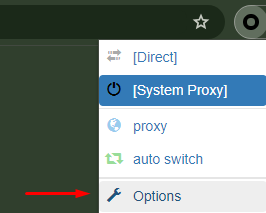
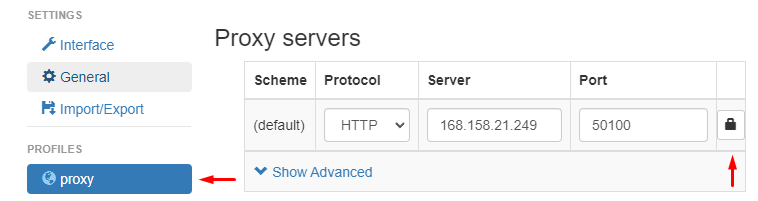
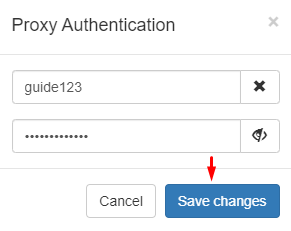
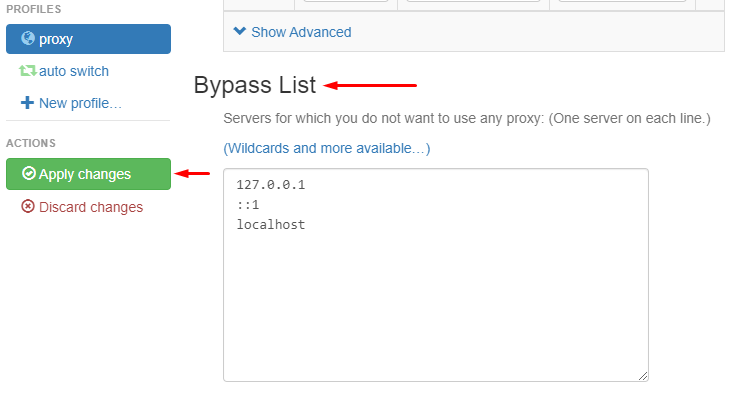
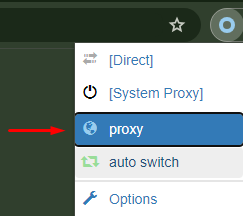
Diamo un'occhiata più da vicino alle funzionalità aggiuntive dell'estensione. Nelle impostazioni è possibile creare profili separati, assegnare loro un nome e scegliere il tipo:
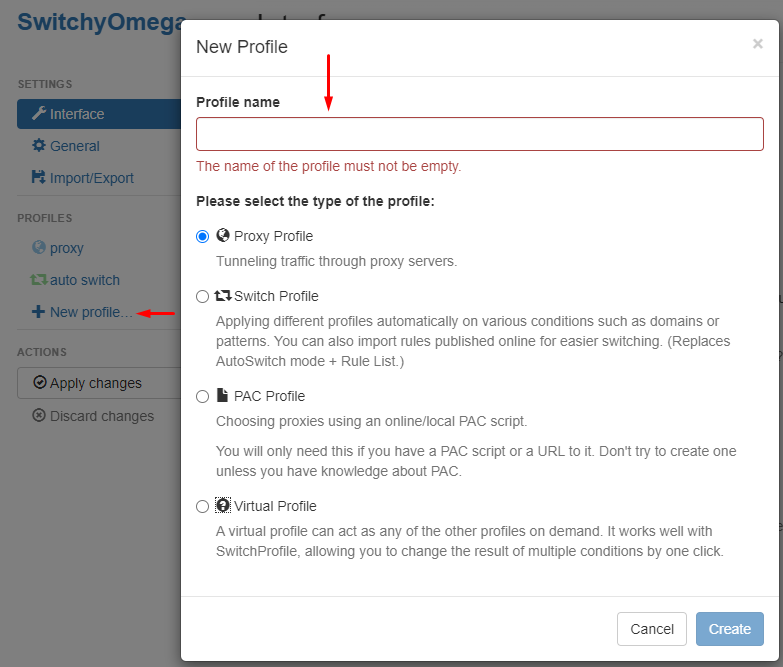
Il nuovo profilo verrà visualizzato nel pannello a sinistra e consentirà di configurare un proxy separato, dando la possibilità di passare da un profilo all'altro con indirizzi IP diversi in futuro.
Un'altra caratteristica interessante è la "commutazione automatica", che consente di selezionare condizioni e regole specifiche per la commutazione tra i profili. Ad esempio, l'utente può impostare una regola per selezionare automaticamente il profilo proxy appropriato quando si visita un determinato dominio o si utilizza un protocollo specifico. Le regole si impostano configurando le seguenti condizioni:
Inoltre, in questa scheda è possibile caricare un elenco esistente di condizioni o regole pubblicate da altri utenti.

Proxy SwitchyOmega è l'estensione più versatile che possiede sia funzionalità standard adatte alla semplice configurazione di server proxy per aggirare vari blocchi, sia opzioni aggiuntive che possono essere utili per scopi specifici.

Questo strumento consente di configurare e lavorare con un singolo proxy, nonché di caricare un elenco di server, consentendo di passare da uno all'altro. Questo può essere utile per il multiaccount e per altri scopi che richiedono diverse geolocalizzazioni e la possibilità di cambiare indirizzo IP.
L'estensione offre funzionalità che facilitano la gestione dei server proxy, come l'attivazione e la disattivazione di un server proxy tramite tasti di scelta rapida e l'importazione rapida di elenchi proxy.
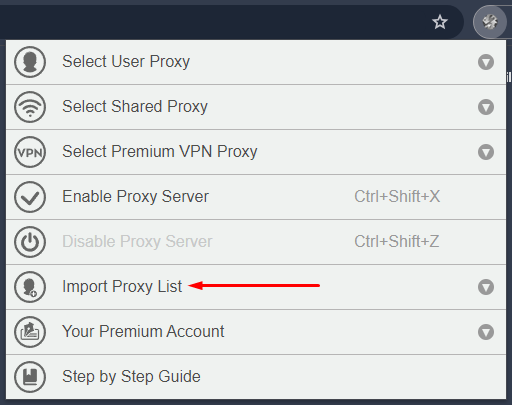
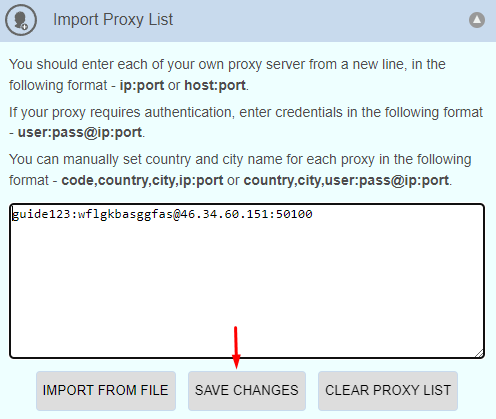
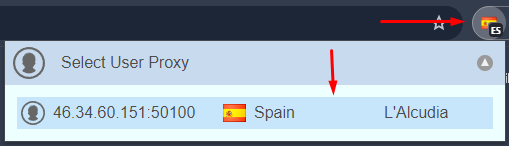
Questo completa la configurazione di un proxy. In seguito, verrà mostrato come importare un elenco di proxy e passare da uno all'altro:
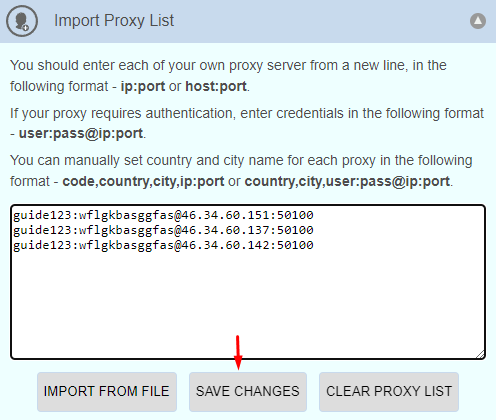
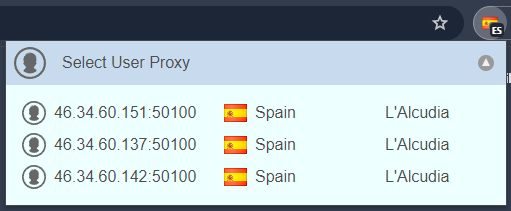
Best Proxy Switcher consente di gestire più proxy e di passare istantaneamente da uno all'altro, migliorando in modo significativo la sicurezza degli account utente in qualsiasi campo di attività.
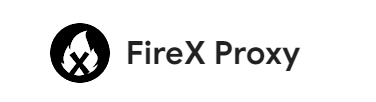
L'estensione consente di aggiungere server proxy e di passare da uno all'altro a seconda delle necessità. FireX Proxy presenta un'interfaccia semplice e una serie di funzioni di base per la configurazione e la gestione di diversi indirizzi IP. L'estensione offre la possibilità di aggiungere un elenco di siti di eccezione e i proxy verranno automaticamente disabilitati quando un utente visita le risorse specificate. Inoltre, l'applicazione consente di filtrare dall'intero elenco di proxy solo gli indirizzi IP di determinati Paesi o i proxy con un protocollo specifico.
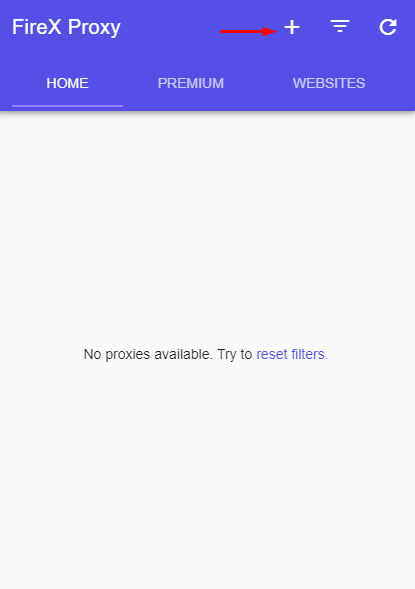
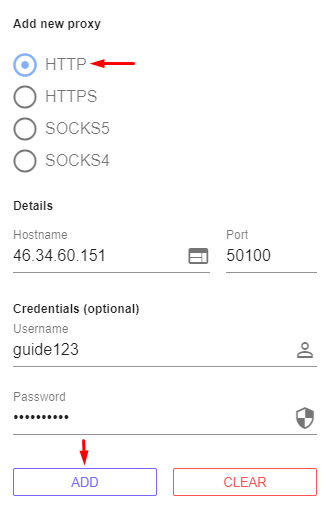
La configurazione del proxy è completa. A seguire, mostreremo un'altra caratteristica dell'estensione: la possibilità di aggiungere un nome di dominio alla lista nera, in modo che il proxy non funzioni sui siti specificati. Seguire le istruzioni riportate di seguito:
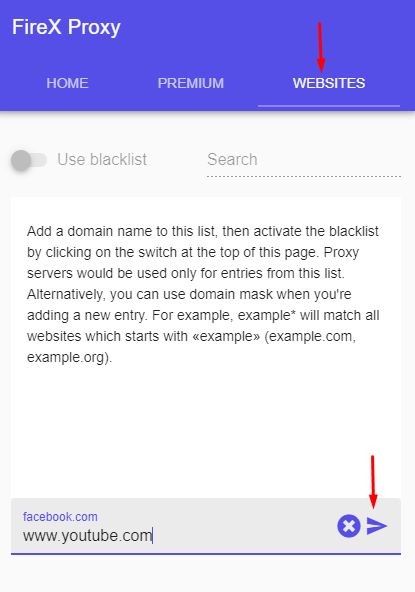
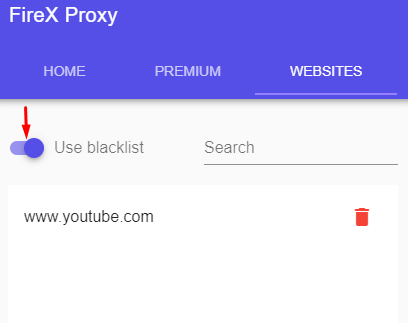
A questo punto, questa è tutta la funzionalità di impostazione dei proxy che l'estensione FireX Proxy è in grado di offrire, ma può essere sufficiente per eseguire compiti semplici.
Pertanto, nel negozio di addon di Google Chrome, è possibile trovare sia estensioni per la gestione dei proxy per scopi specifici, sia plugin di base per la semplice elusione dei blocchi. Di seguito, per chiarezza, verrà presentata una tabella che illustra i vantaggi e gli svantaggi di ciascuna estensione esaminata in precedenza.
| Estensione | Vantaggi | Svantaggi |
|---|---|---|
|
BP Proxy Switcher |
|
|
|
Proxy Helper |
|
|
|
Proxy Switcher and Manager |
|
|
|
Proxybonanza Proxy Manager |
|
|
|
Proxy Switchy Omega |
|
|
|
Best Proxy Switcher |
|
|
|
FireX Proxy |
|
|
In conclusione, è importante notare che il mercato offre attualmente un'ampia gamma di strumenti diversi per la gestione dei server proxy. Alcuni di questi strumenti offrono funzionalità uniche che possono essere particolarmente utili per attività come il parsing o la gestione di più account, ad esempio BP Proxy Switcher, Proxy Switcher and Manager, Best Proxy Switcher, Proxy SwitchyOmega o Proxybonanza Proxy Manager. Altre sono progettate per attività più semplici che richiedono solo la modifica dell'indirizzo IP, come FireX Proxy o Proxy Helper. Questo articolo ha raccolto le migliori estensioni per Google Chrome e, grazie alle informazioni fornite, gli utenti potranno scegliere lo strumento più adatto alle loro esigenze e ai loro progetti.
Commenti: 0